- Minecraft არის ა sandbox ვიდეო თამაში კვლავ ძალიან პოპულარულია ყველა ასაკის მოთამაშეთა შორის.
- ბევრი მომხმარებლები იტყობინება Minecraftშავი ეკრანის პრობლემები რომ არ დაუშვან მათ თამაში.
- თუ თქვენ გატაცებული ხართ ამ თამაშში, წაიკითხეთ ამის შესახებ ჩვენი Minecraft გვერდი.
- ჩვენი Windows 10 Hub გისურვებთ ყველაზე მრავალფეროვან და ცოდნად ცნობილ სტატიებს OS– ს შესახებ.

ეს პროგრამა გამოასწორებს კომპიუტერის ჩვეულებრივ შეცდომებს, დაგიცავთ ფაილის დაკარგვისგან, მავნე პროგრამისგან, აპარატურის უკმარისობისგან და თქვენი კომპიუტერის ოპტიმიზაციას მაქსიმალური მუშაობით შეასწორეთ კომპიუტერის პრობლემები და ამოიღეთ ვირუსები ახლა 3 მარტივ ეტაპზე:
- ჩამოტვირთეთ Restoro PC Repair Tool რომელსაც გააჩნია დაპატენტებული ტექნოლოგიები (პატენტი ხელმისაწვდომია) აქ).
- დააჭირეთ დაიწყეთ სკანირება Windows– ის პრობლემების მოსაძებნად, რომლებიც შეიძლება კომპიუტერის პრობლემებს იწვევს.
- დააჭირეთ შეკეთება ყველა თქვენი კომპიუტერის უსაფრთხოებასა და მუშაობაზე გავლენის მოსაგვარებლად
- Restoro გადმოწერილია 0 მკითხველი ამ თვეში.
ბოლო რამდენიმე წლის განმავლობაში ერთ-ერთი ყველაზე პოპულარული თამაში იყო Minecraft, მაგრამ ბევრმა მომხმარებელმა განაცხადა Minecraft- ის შავ ეკრანის პრობლემების შესახებ, რაც მათ ხელს უშლის თამაშის დაწყებაში.
ეს შეიძლება დიდი პრობლემა იყოს მოთამაშეებისთვის, ამიტომ დღეს ჩვენ გაჩვენებთ თუ როგორ უნდა მოაგვაროთ ეს საკითხი.
Minecraft– თან დაკავშირების უამრავი საკითხი არსებობს და პრობლემებზე საუბრისას, აქ მოცემულია რამდენიმე საერთო პრობლემა, რომლებიც მომხმარებლებმა განაცხადეს:
- Minecraft launcher შავი ეკრანი Windows 10 - ზოგჯერ Minecraft– ის პრობლემები შეიძლება გამოიწვიოს თქვენსმა ანტივირუსულმა ან დრაივერებმა. საკითხის მოსაგვარებლად გირჩევთ, დროებით გათიშოთ თქვენი ანტივირუსი და დარწმუნდეთ, რომ თქვენი გრაფიკული ბარათის დრაივერები განახლებულია.
- Minecraft Windows 10 edition შავი ეკრანი - Minecraft- ის Windows 10 გამოცემასთან დაკავშირებული პრობლემები შეიძლება წარმოიშვას თქვენი გრაფიკული ბარათის პარამეტრების გამო, დარწმუნდით, რომ გამორთეთ 3D ეკრანის რეჟიმი და სტერეოსკოპიული 3D ფუნქცია.
- Minecraft შავი ეკრანი გაშვებისას, გაშვების შემდეგ, ავარია - ეს არის რამდენიმე საერთო პრობლემა, რაც შეიძლება მოხდეს Minecraft– ით, მაგრამ მათი უმეტესობის გამოსწორება უნდა გქონდეთ ჩვენი ერთ – ერთი გადაწყვეტილების გამოყენებით.
როგორ მოვაგვარო Minecraft შავი ეკრანის პრობლემები Windows 10-ზე?
- შეამოწმეთ თქვენი ანტივირუსი
- გადააყენეთ თქვენი გრაფიკული ბარათის დრაივერები
- სცადეთ გამოიყენოთ ფაილების არქივის სხვა პროგრამა
- გამორთეთ 3D ეკრანის რეჟიმი
- გამორთეთ SLI რეჟიმი
- გამორთეთ სტერეოსკოპიული 3D ფუნქცია
- აწარმოეთ თამაში თავსებადობის რეჟიმში
- გამოიყენეთ Ctrl + Alt + Del მალსახმობი
- გაუშვით თამაში ინტეგრირებული GPU– ით
1. შეამოწმეთ თქვენი ანტივირუსი

თუ ვერ დაიწყებთ Minecraft- ს, პირველი, რაც უნდა შეამოწმოთ, თქვენი ანტივირუსული პროგრამაა.
მესამე მხარის მრავალი ანტივირუსული ინსტრუმენტი ხელს უშლის გარკვეულ პროგრამებს, ზოგჯერ კი თქვენს ანტივირუსს შეუძლია ხელი შეუშალოს Minecraft და სხვა თამაშების გაშვებას.
თუ თქვენ იღებთ შავ ეკრანს, როდესაც ცდილობთ აწარმოოთ Minecraft, დარწმუნდით, რომ დაბლოკავს თქვენი ანტივირუსი Minecraft- ს. ასევე შეგიძლიათ Minecraft დაამატოთ თქვენს ანტივირუსულ გამონაკლისთა სიაში და შეამოწმოთ, თუ ეს დაგეხმარებათ.
თუ Minecraft არ არის დაბლოკილი, შეეცადეთ გამორთოთ გარკვეული ანტივირუსული ფუნქციები ან საერთოდ თქვენი ანტივირუსი. ზოგჯერ ეს შეიძლება არ იყოს საკმარისი, ამიტომ თქვენი საუკეთესო არჩევანი იქნება სისტემის დეინსტალაცია მესამე ნაწილი ანტივირუსული.
ანტივირუსის ამოღების შემდეგ, სცადეთ ხელახლა გაშვება Minecraft.
თუ ანტივირუსის ამოღება პრობლემას გადაჭრის, შეიძლება დაგჭირდეთ სხვა ანტივირუსზე გადასვლის საკითხი.
თუ თქვენ ხართ მოთამაშე და გსურთ დარწმუნდეთ, რომ თქვენი ანტივირუსი ხელს არ უშლის თქვენს სათამაშო სესიებს, იქნებ მოინდომოთ გამოცდა Bitdefender.

Bitdefender Antivirus Plus
თუ გსურთ თავიდან აიცილოთ ანტივირუსული ჩარევა თქვენს Minecraft– ში, Bitdefender Antivirus Plus– ზე გადართვა იქნება პირველი ნაბიჯი!
Მიიღე ახლა
2. გადააყენეთ თქვენი გრაფიკული ბარათის დრაივერები
- ღია Მოწყობილობის მენეჯერი დაჭერით Windows Key + X და არჩევა Მოწყობილობის მენეჯერი სიიდან.
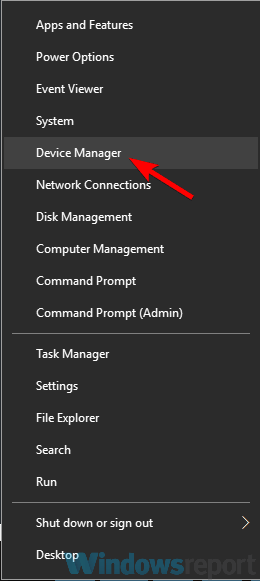
- იპოვნეთ თქვენი გრაფიკული ბარათის დრაივერი, დააწკაპუნეთ მასზე მარჯვენა ღილაკით და აირჩიეთ მოწყობილობის დეინსტალაცია.
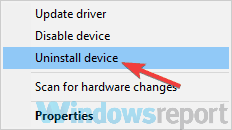
- თუ არსებობს, შეამოწმეთ წაშალეთ დრაივერის პროგრამა ამ მოწყობილობისთვის ახლა დააჭირეთ ღილაკს წაშალეთ.
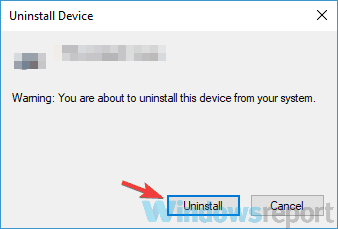
- მძღოლის ამოღების შემდეგ დააჭირეთ ღილაკს დაასკანირეთ ტექნიკის ცვლილებები ხატი.
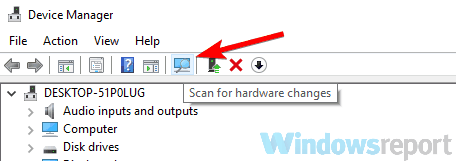

რა თქმა უნდა, შეგიძლიათ გამოიყენოთ მოწყობილობის მენეჯერი ან მძღოლიც კი მოძებნოთ, რომ მოინახულოთ თქვენი გრაფიკული ბარათის მწარმოებლის ვებსაიტი და ჩამოტვირთოთ უახლესი დრაივერები თქვენი მოდელისთვის.
ამასთან, თქვენი დრაივერის განახლების უმარტივესი გზაა მესამე მხარის ინსტრუმენტის გამოყენება, როგორიცაა DriverFix რომელიც ავტომატურად იმუშავებს მთელი პროცესის განმავლობაში.
თქვენ მხოლოდ გჭირდებათ ჩამოტვირთეთ და დააინსტალირეთ DriverFix, შემდეგ გახსენი. თქვენ არაფერზე არ უნდა დააჭიროთ, რადგან პროგრამა ავტომატურად აწარმოებს დრაივერის სკანირებას თქვენს კომპიუტერზე.
 მცირე ხნის შემდეგ, მხოლოდ ერთი ნაბიჯი დარჩა, რომ გადაწყვიტოს დრაივერების ცალკე დაყენება თუ ყველა ერთად.
მცირე ხნის შემდეგ, მხოლოდ ერთი ნაბიჯი დარჩა, რომ გადაწყვიტოს დრაივერების ცალკე დაყენება თუ ყველა ერთად.
პირველი ვარიანტისთვის, თქვენ უნდა მონიშნოთ დრაივერების მარცხენა ყუთები და შემდეგ დააწკაპუნოთ განახლების ყუთებზე მათი მარჯვენა მხრიდან. მეორე, თქვენ უბრალოდ დააჭირეთ ღილაკს Მონიშნე ყველა ყუთი

DriverFix
თქვენი გრაფიკული ბარათის დრაივერის ხელახალი ინსტალაცია არის DriverFix– ის სიარული, რადგან მთელი პროცესი ავტომატურია.
ეწვიეთ ვებგვერდს
3. სცადეთ გამოყენება WinZip როგორც საარქივო პროგრამა
 თუ იყენებთ ა ჯავა Minecraft ვერსია, შესაძლოა, შავი ეკრანი გამოწვეულია თქვენი ფაილების არქივირების პროგრამით.
თუ იყენებთ ა ჯავა Minecraft ვერსია, შესაძლოა, შავი ეკრანი გამოწვეულია თქვენი ფაილების არქივირების პროგრამით.
თამაშის ჯავა ვერსიის გასაშვებად, თქვენს კომპიუტერს უნდა შეეძლოს ჯავას ფაილების გაშლა და თუ ეს არ მოხდა, თქვენ შეიძლება სხვა ფაილების არქივატორის პროგრამაზე გადახვიდეთ.
მომხმარებლების თქმით, მათ განაცხადეს, რომ პრობლემა გადაკეთების შემდეგ გადაჭრეს WinZipპროგრამული უზრუნველყოფა, ამიტომ აუცილებლად უნდა გამოსცადოთ.
გაუშვით სისტემის სკანირება პოტენციური შეცდომების აღმოსაჩენად

ჩამოტვირთეთ Restoro
PC სარემონტო ინსტრუმენტი

დააჭირეთ დაიწყეთ სკანირება რომ იპოვოთ ვინდოუსის პრობლემები.

დააჭირეთ შეკეთება ყველა დაპატენტებულ ტექნოლოგიებთან დაკავშირებული პრობლემების გადასაჭრელად.
გაუშვით კომპიუტერის სკანირება Restoro Repair Tool– ით, რომ იპოვოთ უსაფრთხოების პრობლემები და შენელებული შეცდომები. სკანირების დასრულების შემდეგ, შეკეთების პროცესი შეცვლის დაზიანებულ ფაილებს ახალი Windows ფაილითა და კომპონენტებით.
პროცედურა ისეთივე მარტივია, როგორც ჯავა ფაილებზე მაუსის მარჯვენა ღილაკით დაჭერა და ექსტრაქტის ვარიანტის შერჩევა.
Minecraft პრობლემის გადაჭრის შემდეგ თქვენ კვლავ გექნებათ შესანიშნავი შეკუმშვის ინსტრუმენტი, რომელიც ასევე უკავშირდება Dropbox– ს ანგუგლ დრაივი.

WinZip
ამოიღეთ თქვენი Java ფაილები მხოლოდ რამდენიმე წამში და დაბრუნდით და დაიწყეთ თქვენი Microaft სათამაშო სესია ამ გასაოცარი საშუალებით!
Მიიღე ახლა
4. გამორთეთ 3D ეკრანის რეჟიმი
- Გააღე პარამეტრები აპლიკაცია. ამის ყველაზე სწრაფი გზაა Windows Key + I მალსახმობი
- Როდესაც პარამეტრების აპი იხსნება, ნავიგაცია სისტემა განყოფილება.

- მარჯვენა სარკმელში გადაახვიეთ ქვემოთ და აირჩიეთ ჩვენების გაფართოებული პარამეტრები.
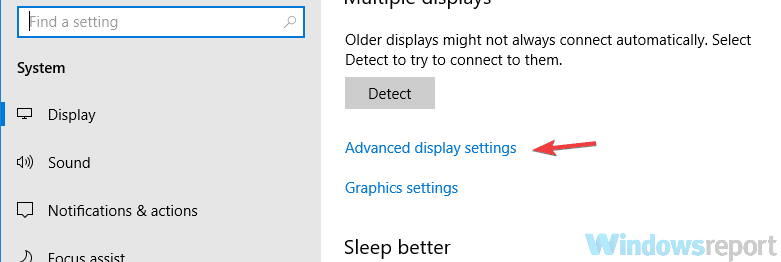
- განთავსება 3D ეკრანის რეჟიმი ვარიანტი და გამორთეთ იგი.
Შენიშვნა: გაითვალისწინეთ, რომ ყველა კომპიუტერი მხარს არ უჭერს ამ მახასიათებელს, ასე რომ, თუ ის თქვენს კომპიუტერში არ არის ხელმისაწვდომი, უნდა სცადოთ სხვა გამოსავალი.
5. გამორთეთ SLI რეჟიმი
 მომხმარებლების აზრით, შეგიძლიათ განიცადოთ Minecraft შავი ეკრანის პრობლემები, თუ იყენებთ ორ გრაფიკულ ბარათს SLI რეჟიმში. იმ შემთხვევაში, თუ არ იცით, ზოგი მომხმარებელი იყენებს ორი გრაფიკულ ბარათს სათამაშოდ, უკეთესი წარმატების მისაღწევად.
მომხმარებლების აზრით, შეგიძლიათ განიცადოთ Minecraft შავი ეკრანის პრობლემები, თუ იყენებთ ორ გრაფიკულ ბარათს SLI რეჟიმში. იმ შემთხვევაში, თუ არ იცით, ზოგი მომხმარებელი იყენებს ორი გრაფიკულ ბარათს სათამაშოდ, უკეთესი წარმატების მისაღწევად.
მიუხედავად იმისა, რომ ეს თვისება შეიძლება სასარგებლო იყოს, ზოგჯერ მას შეუძლია გამოიწვიოს სხვადასხვა საკითხები, მაგალითად ეს. პრობლემის მოსაგვარებლად, მომხმარებლები გვთავაზობენ SLI ფუნქციის გამორთვას და Minecraft– ის პრობლემები უნდა მოგვარდეს.
6. გამორთეთ სტერეოსკოპიული 3D ფუნქცია
 თუ თქვენს კომპიუტერში გაქვთ პრობლემები Minecraft- ის შავ ეკრანზე, პრობლემა შეიძლება იყოს Stereoscopic 3D ფუნქცია.
თუ თქვენს კომპიუტერში გაქვთ პრობლემები Minecraft- ის შავ ეკრანზე, პრობლემა შეიძლება იყოს Stereoscopic 3D ფუნქცია.
ზოგიერთი გრაფიკული ბარათი მხარს უჭერს ამ მახასიათებელს, და თუ ჩართულია, შესაძლოა პრობლემები შეგექმნათ გარკვეული თამაშების გაშვებისას.
საკითხის მოსაგვარებლად გირჩევთ, შეამოწმოთ თქვენი გრაფიკული ბარათის მართვის პანელის პროგრამა, მაგალითად, Nvidia საკონტროლო პანელი ან კატალიზატორის კონტროლის ცენტრიდა გამორთეთ ეს ფუნქცია.
მას შემდეგ რაც იპოვნეთ და გამორთეთ Stereoscopic 3D ფუნქცია თქვენს კომპიუტერზე, კვლავ დაიწყეთ Minecraft და შეამოწმეთ პრობლემა ისევ იქ არის.
7. აწარმოეთ თამაში თავსებადობის რეჟიმში
- განთავსება Minecraft.exe შეიტანეთ ფაილი, დააწკაპუნეთ მასზე და აირჩიეთ Თვისებები მენიუდან.
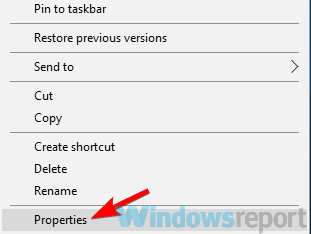
- ნავიგაცია თავსებადობა ჩანართი და შემოწმება გაუშვით ეს პროგრამა თავსებადობის რეჟიმში ვარიანტი.
- აირჩიეთ Windows- ის სასურველი ვერსია და დააჭირეთ ღილაკს მიმართვა და კარგი ცვლილებების შესანახად.

Შენიშვნა: გაითვალისწინეთ, რომ შეიძლება მოგიწიოთ სხვადასხვა პარამეტრების გამოცდილება, სანამ არ მოასწრებთ თქვენთვის შესაფერისი არჩევანის გაკეთებას.
აღსანიშნავია ისიც, რომ ეს გამოსავალი არ მუშაობს Minecraft- ის UWP ვერსიაზე, ასე რომ, თუ თქვენ გადმოწერილი გაქვთ ასლი Microsoft Store- იდან, ეს გამოსავალი თქვენთვის არ გამოდგება.
ხდება თუ არა მიკროფონის ავარია ხშირად თქვენს Windows 10-ზე? წაიკითხეთ ეს ექსპერტი სახელმძღვანელო პრობლემის მოსაგვარებლად
8. გამოიყენეთ Ctrl + Alt + Del მალსახმობი

- დაიწყე თამაში ჩვეულებრივად.
- როდესაც შავი ეკრანი გამოჩნდება, დააჭირეთ ღილაკს Ctrl + Alt + Del გასაღებები.
- დააჭირეთ გაუქმება Windows- ზე დაბრუნება.
შავი ეკრანი აღარ არის და თქვენ კვლავ შეძლებთ თამაშის გაშვებას პრობლემების გარეშე. გაითვალისწინეთ, რომ ეს მხოლოდ გამოსავალია, ასე რომ, თუ ეს გამოსავალი გამოგადგებათ, მისი გამეორება ყოველთვის გჭირდება, როდესაც ეს პრობლემა გამოჩნდება.
9. გაუშვით თამაში ინტეგრირებული GPU– ით
 თუ თქვენს კომპიუტერს ან ლეპტოპს აქვს ინტეგრირებული და გამოყოფილი გრაფიკა, პრობლემა შეიძლება წარმოიშვას, თუ თქვენ იყენებთ ერთგულ გრაფიკას Minecraft- ის გასაშვებად.
თუ თქვენს კომპიუტერს ან ლეპტოპს აქვს ინტეგრირებული და გამოყოფილი გრაფიკა, პრობლემა შეიძლება წარმოიშვას, თუ თქვენ იყენებთ ერთგულ გრაფიკას Minecraft- ის გასაშვებად.
გამოყოფილი გრაფიკა თითქმის ყოველთვის გვთავაზობს უკეთეს შესრულებას, მაგრამ ზოგჯერ მას შეუძლია თამაშებთან დაკავშირებული პრობლემები გამოიწვიოს.
თუ თქვენს კომპიუტერში გაქვთ Minecraft შავი ეკრანის პრობლემები, ალბათ უნდა სცადოთ თამაშის გაშვება ჩამონტაჟებული გრაფიკის გამოყენებით. ამისათვის უბრალოდ დააჭირეთ მაუსის მაუსის მარჯვენა ღილაკს და აირჩიეთ გაუშვით გრაფიკული პროცესორით ვარიანტი.
თუ ეს მეთოდი მუშაობს, შეიძლება დაგჭირდეთ თქვენი გრაფიკული ბარათის პარამეტრების შეცვლა და ჩამონტაჟებული გრაფიკის დაყენება, როგორც ნაგულისხმევი GPU Minecraft- ისთვის.
გაითვალისწინეთ, რომ თქვენს ინტეგრირებულ გრაფიკას არ აქვს იგივე შესრულება, როგორც თქვენს გამოყოფილს, ამიტომ გამოიყენეთ ეს გამოსავალი, როგორც დროებითი გადაჭრა.
Minecraft- ის შავ ეკრანზე პრობლემები შეიძლება საკმაოდ პრობლემური იყოს, მაგრამ უმეტეს შემთხვევაში, ეს პრობლემები გამოწვეულია თქვენი პარამეტრებით ან დრაივერებით და ვიმედოვნებთ, რომ მათი მოგვარება ჩვენი ერთ-ერთი გადაჭრის საშუალებით მოახერხეთ.
თუ რაიმე დამატებები ან შემოთავაზებები გაქვთ, გთხოვთ, დატოვოთ ქვემოთ მოცემული კომენტარების განყოფილებაში.
 კიდევ გაქვთ პრობლემები?შეასწორეთ ისინი ამ ინსტრუმენტის საშუალებით:
კიდევ გაქვთ პრობლემები?შეასწორეთ ისინი ამ ინსტრუმენტის საშუალებით:
- ჩამოტვირთეთ ეს PC სარემონტო ინსტრუმენტი TrustPilot.com– ზე შესანიშნავია (ჩამოტვირთვა იწყება ამ გვერდზე).
- დააჭირეთ დაიწყეთ სკანირება Windows– ის პრობლემების მოსაძებნად, რომლებიც შეიძლება კომპიუტერის პრობლემებს იწვევს.
- დააჭირეთ შეკეთება ყველა დაპატენტებულ ტექნოლოგიებთან დაკავშირებული პრობლემების მოგვარება (ექსკლუზიური ფასდაკლება ჩვენი მკითხველისთვის).
Restoro გადმოწერილია 0 მკითხველი ამ თვეში.
![No Man's Sky მოულოდნელად შეფერხდა [სწრაფი გამოსწორება]](/f/fdda4fc4250d560e00f95f71cb6a5511.jpg?width=300&height=460)

